TOSHIBA东芝Satellite L700 U盘装系统图文教程
TOSHIBA东芝Satellite L700 U盘启动,TOSHIBA东芝Satellite L700装系统
1、将U盘制作好土豆PE,制作过程详见视频教程http://www.tudoupe.com/video/index.html
2、并将准备好的系统文件下载存放到U盘中,下载地址:http://www.tudoupe.com/xt/
3、东芝L700开机在系统执行自检过程时按按F2,进入BIOS设置选项,在最上一栏看Advanced,再选最下面system,进入下一级选项,将AHCI更改成complete,主要是防止装XP系统蓝屏,装WIN7的话不用改这项
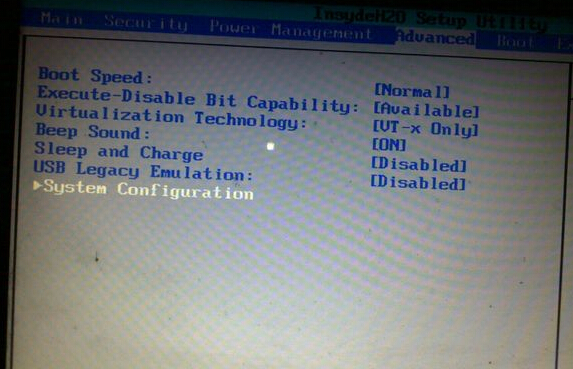
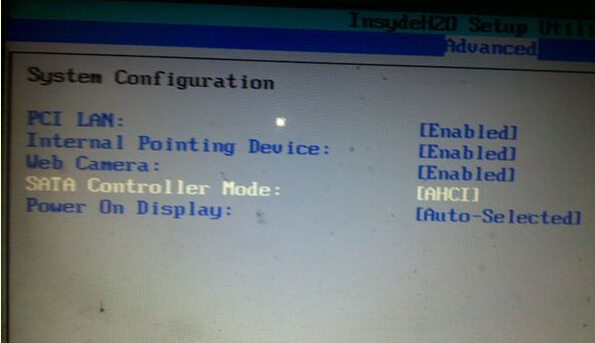
再将光标移到BOOT,将USB移到第一位置,保存退出,自动重启
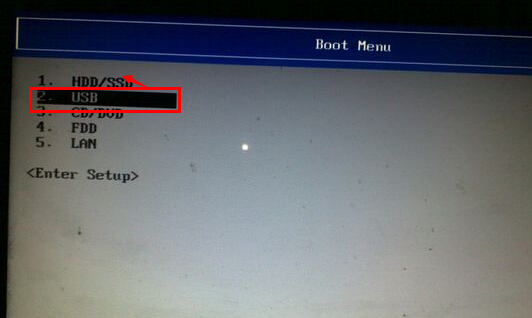
4、重启后按F2重启后按F2(或F12),会出现启动选择菜单,这时选择你的U盘,从U盘启动进入如下图,选择02或03进入

3、进入土豆PE后,(硬盘中没有隐藏或保留分区可省略这一步)打开桌面上diskgenius分区工具,选菜单栏上的硬盘(注意别选择成U盘),选择删除所有分区,然后转换分区表类型为MBR格式,(注意备份资料),再进行分区(快速分区),如下图:

4、分区完后,将U盘中WIN7系统ISO文件复制到在D盘,并解压到当前文件夹,打开桌面上土豆一键装机,按图中所示操作


6、重启后,让它自动进入硬盘安装,如下图:让它自动安装,直到安装好出现WINDOWS桌面。

